Způsob, jakým sledujeme seriály a filmy, se v posledních letech změnil. Internet nám umožňuje připojit se ke streamovacím platformám a velmi rozmanitým službám, kde můžeme obsah kdykoli zobrazit. Můžeme to udělat na počítačích a mobilních zařízeních. Nyní, při mnoha příležitostech, chceme vidět obsah, který máme na jednom z těchto počítačů, v televizi. Z tohoto důvodu v tomto článku vysvětlíme jak připojit notebook k televizi .
Připojte notebook k televizi
Máme různé možnosti připojte notebook k televizi a zobrazit veškerý obsah zde. Řekněme například, že chceme vidět sérii, kterou máme v počítači, ale chceme, aby se promítala na televizní obrazovku, která je větší.

To je něco, co můžeme dělat bezdrátově i prostřednictvím kabelu. Je velmi užitečné nejen sledovat seriály a filmy, ale umět promítat cokoli jiného v televizi.
Wifi
Mnoho moderních televizorů má vestavěné Wi-Fi technika. Nemusíme muset přidávat žádná další fyzická zařízení. Televizi a notebook stačí připojit ke stejné síti.
Z počítače budeme hledat obrazovky. K tomu přejdeme na Konfigurace, Systém, Obrazovka a v této části přejdeme na Různé obrazovky. Objeví se tlačítko k detekci. Pokud máme televizi připojenou ke stejné síti, měla by se tato možnost objevit.
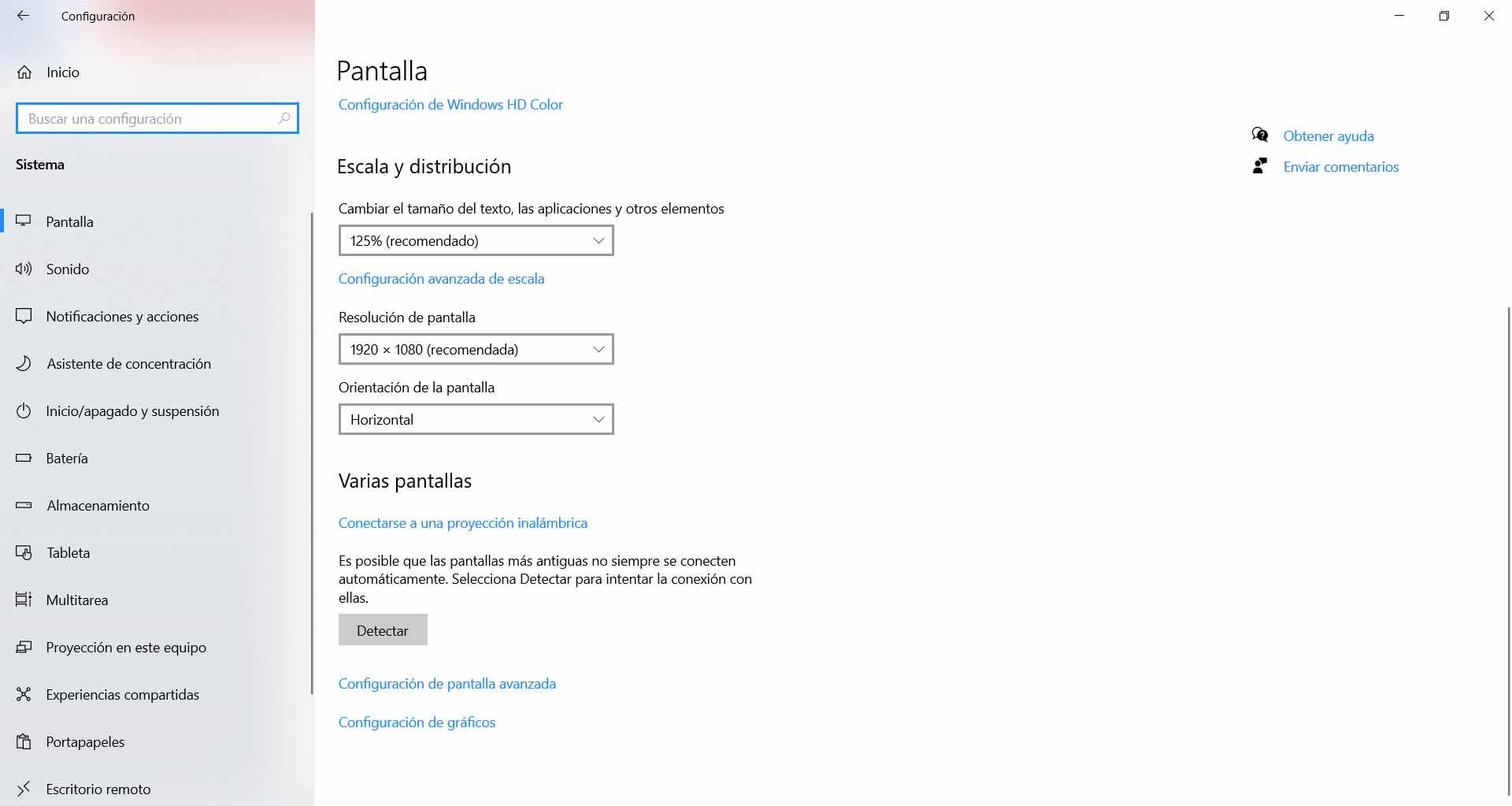
Zařízení Wi-Fi
Další možností však je, že naše televize nemá integrovanou Wi-Fi. V tomto případě můžeme využít další zařízení. Existují různé typy, i když nejoblíbenější Google Chromecast (ideální pro Windows) a jablko TV (pro MacOS).
Tyto typy zařízení Wi-Fi lze připojit přes HDMI a další převaděče. Cílem je zajistit bezdrátové připojení ke kompatibilní televizi, aby bylo možné připojit notebook. Odtud můžeme přenášet obraz a zvuk, abychom mohli sledovat seriály a filmy.
Miracast, zrcadlení obrazovky a podobně
Můžeme také notebook připojit k televizi bezdrátově pomocí technologií, jako je Screen Share, Screen Mirroring, Miracast, AllShare Cast ... V zásadě jsou všechny stejné a se stejným cílem.
Musíme mít tuto funkci zapojenou televize . Odtud v rámci Windows 10 přejdeme do Nastavení, Zařízení a Přidat Bluetooth nebo jiné zařízení. Dáme bezdrátovou obrazovku nebo základnu. Vybereme ten, který se objeví, a je to.
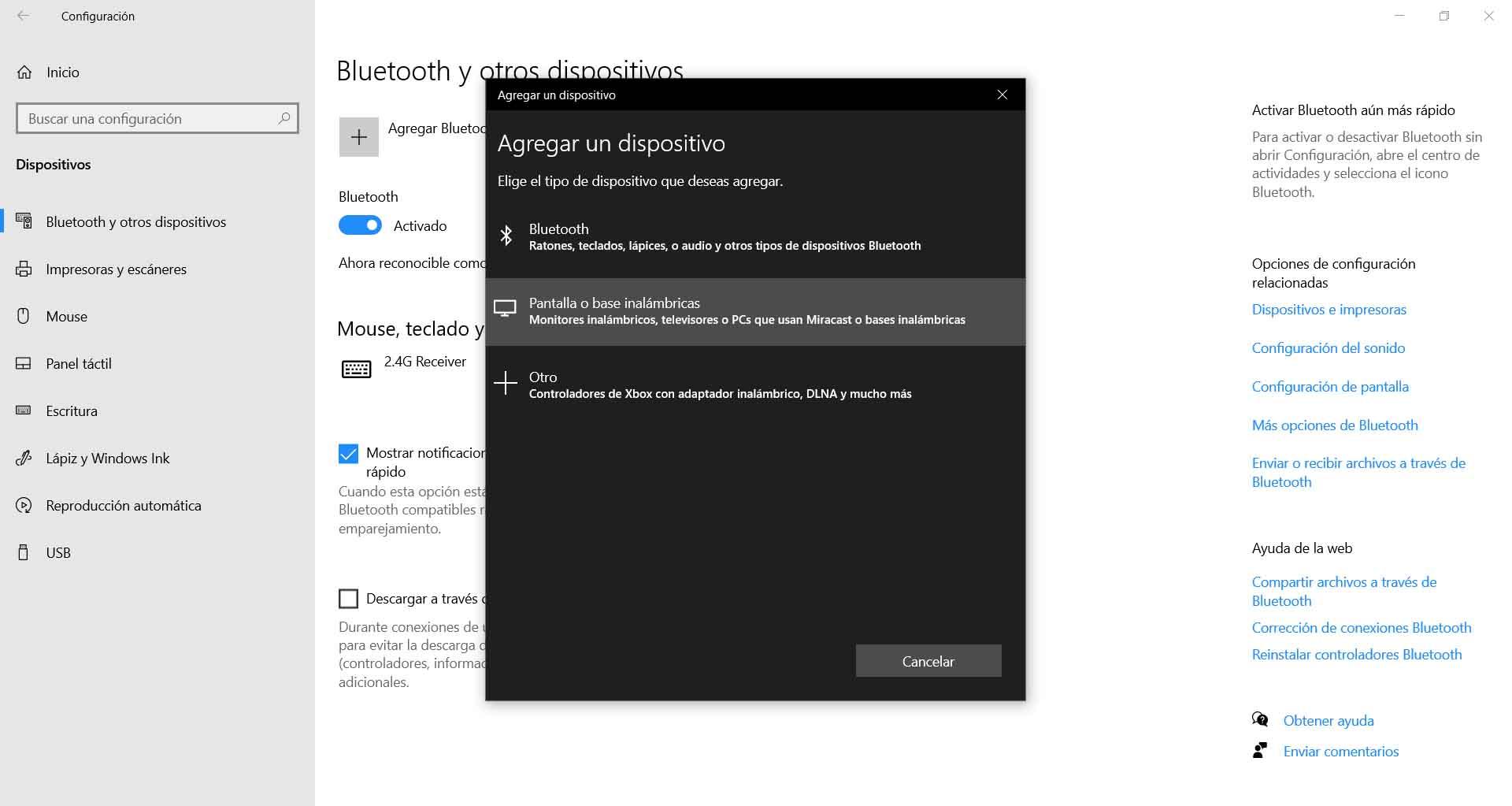
HDMI
Pokud se zaměříme na připojení notebooku ke kabelové televizi, dnes je nejběžnější možností HDMI. Jednoduše jde o propojení obou počítačů pomocí tohoto typu kabelu.
Jakmile jsou připojeny, normální věc je, že musíme vybrat tento vstup v televizi. Budeme se muset rozhodnout ukázat nám, co se v tom objevuje Port HDMI . Odtud se na televizní obrazovce zobrazí to samé, co vidíme na počítači. Je to velmi zajímavý způsob sdílení obsahu.

VGA / RGB nebo DVI
Alternativní možností připojení notebooku ke kabelové televizi je prostřednictvím VGA/RGB a Připojení DVI . Zde je však třeba poznamenat, že je zde důležitý bod, a to, že nepřenáší zvuk. Je ideální, pokud chceme, aby vysílalo pouze video, ale pokud jej použijeme ke sledování seriálů a filmů, nemusí to být nejlepší řešení.
Zvuk však můžeme také připojit pomocí dalšího zvukového kabelu nebo jej poslouchat pomocí běžných počítačových reproduktorů. Je to však zastaralejší alternativa, protože s možností HDMI máme vše v jednom a funguje to lépe.
Stručně řečeno, toto je několik možností, jak připojit notebook k televizi. V případě bezdrátového připojení je třeba mít na paměti, že do hry vstupují některé aspekty, jako je vzdálenost mezi zařízeními nebo kvalita přijímačů a vysílačů. Kabelem by tento problém neexistoval.
